Outils d’enquête (EX)
À propos des outils d’enquête
Les outils d’enquête sont des fonctionnalités qui vous aident à créer des enquêtes et à leur offrir des fonctionnalités avancées. Ces fonctionnalités incluent des options telles que la numérotation automatique des questions, les versions de l’enquête, etc. Vous pouvez accéder aux outils d’enquête en cliquant sur Outils dans l’onglet Enquête.
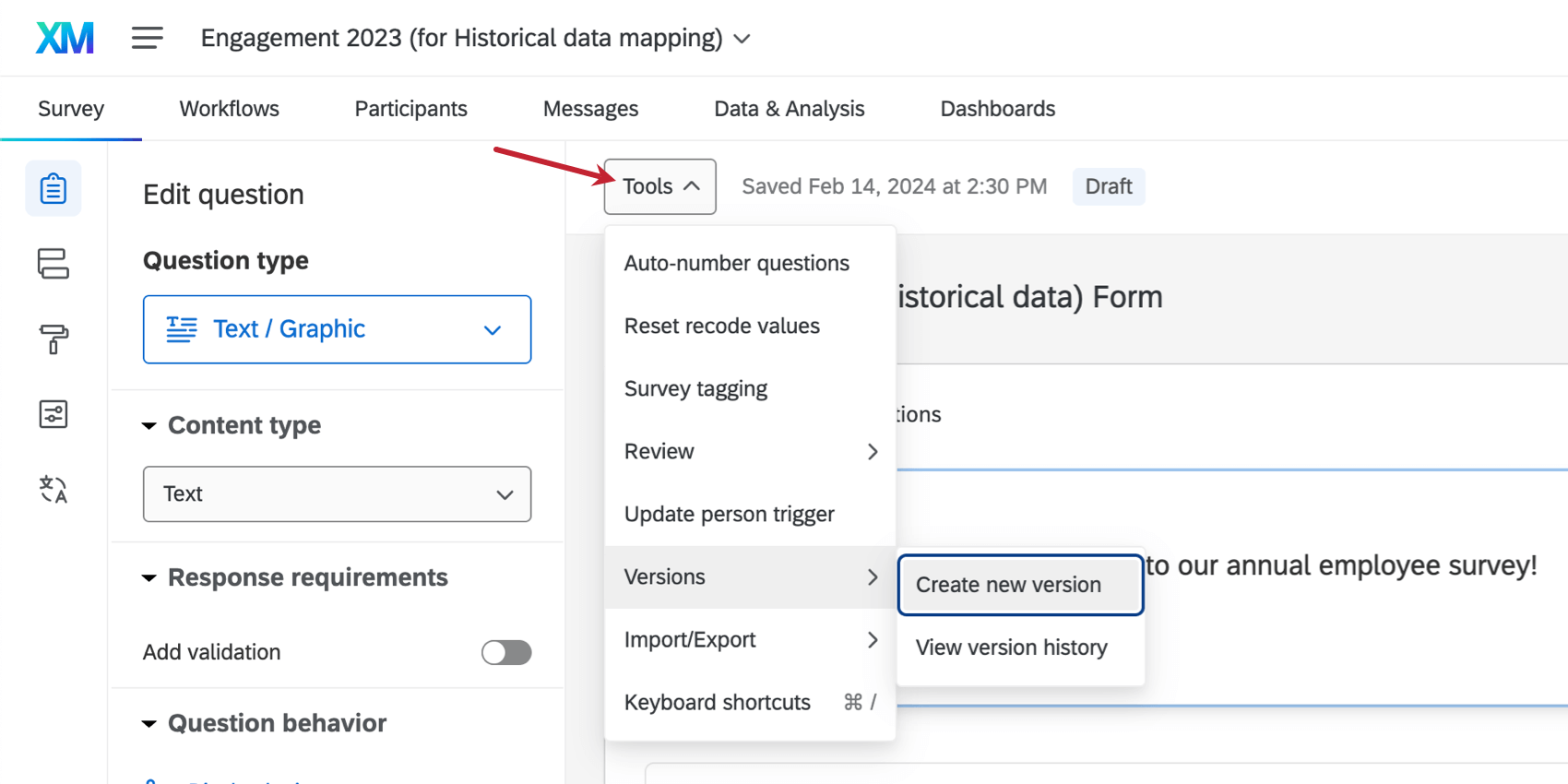
Les outils d’enquête disponibles pour les projets Employee Experience sont les suivants :
- Numérotation automatique des questions: modifiez les numéros de toutes vos questions. Vous pouvez définir une numérotation automatique séquentielle, par bloc, ou par numéro d’identification interne. La page liée est pour la plateforme d’enquête, mais elle fonctionne exactement de la même manière dans une enquête Employee Experience.
- Réinitialiser les valeurs recodées : cette action supprime les valeurs recodées que vous avez modifiées de tous les choix de toutes les questions, en remplaçant les valeurs par les valeurs par défaut. (Par exemple, le premier choix est généralement égal à 1.)
- Gestion des choix réutilisables: cette option est disponible uniquement dans les projets 360. créer une liste de choix que vous pourrez réutiliser tout au long de votre enquête. La page liée concerne la plateforme d’enquête, mais toutes les fonctionnalités qui y sont décrites fonctionnent exactement de la même manière dans une enquête 360.
- Identification de l’enquête : si un Administrateur de la Marque a créé des balises d’utilisation, vous pouvez marquer votre projet à des fins de suivi interne. Consultez cette page d’assistance pour en savoir plus sur l’identification des enquêtes en tant qu’éditeur de projet.
- Générer des réponses test: cette option est disponible pour les projets de type Engagement, Cycle de vie, Ad hoc et Pulse. Utilisez cette option pour générer des réponses test liées à une hiérarchie, ce qui vous permet de créer et de tester votre tableau de bord et les rôles des participants avant la mise en production de votre projet.
- Révision :
- Rechercher et remplacer : Trouvez rapidement des mots spécifiques dans une enquête et remplacez-les par un autre mot.
- Supprimer la mise en forme : supprimez toute la mise en forme des questions sélectionnées. Utilisez cette option si les questions de votre enquête ont des polices ou des styles différents que vous souhaitez supprimer. Vous devez sélectionner des questions pour supprimer leur mise en forme avant de cliquer sur cette option.
Exemple : Si je copie et colle un article d’un site Web, je peux utiliser le formatage de bande pour supprimer tout le style (bolds, italiques, tailles de police, etc.) du contenu collé. Je peux ensuite mettre le contenu en forme pour correspondre à mon enquête.
- Vérifier l’accessibilité de l’enquête: déterminez si votre enquête est accessible aux répondants qui utilisent des lecteurs d’écran et recevez des suggestions pour améliorer l’accessibilité de votre enquête.
- Analyser l’enquête : ouvrez les suggestions d’ExpertReview pour votre enquête.
- Déclencheur de mise à jour de la personne : Mettez à jour les métadonnées de chaque participant chaque fois qu’il répond à l’enquête. Saisissez le nom des métadonnées à mettre à jour sous Zone et la valeur qui doit être modifiée sous Valeur. Vous pouvez même créer ce texte inséré pour qu’il soit mis à jour dynamiquement en fonction des réponses fournies par les participants dans l’enquête d’engagement.
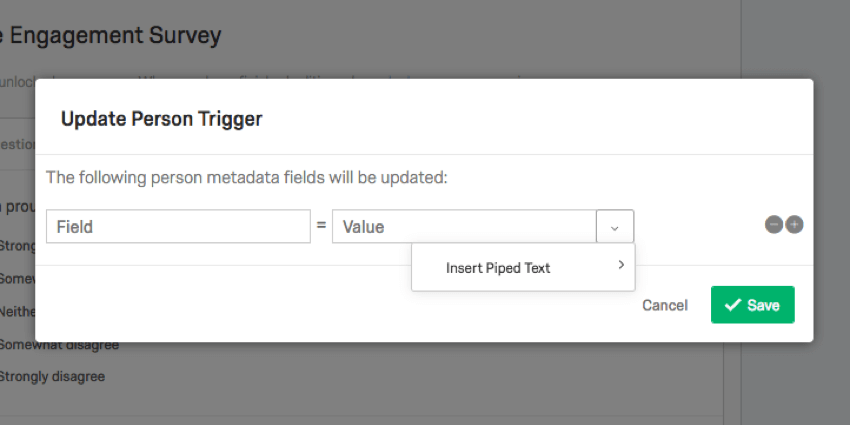
- Versions :
- Créer une nouvelle version: enregistrez une version de votre enquête afin de l’afficher et de la restaurer ultérieurement si nécessaire. Par défaut, Qualtrics crée aussi régulièrement des versions pour que vous puissiez les consulter et les restaurer. La page liée concerne la plateforme d’enquête, mais toutes les fonctionnalités qui y sont décrites fonctionnent exactement de la même manière dans un projet Employee Experience.
- Afficher l’historique des versions: Consultez les versions antérieures de votre enquête et, si vous le souhaitez, restaurez-les afin qu’elles deviennent la révision de l’enquête actuelle. La page liée concerne la plateforme d’enquête, mais toutes les fonctionnalités qui y sont décrites fonctionnent exactement de la même manière dans un projet Employee Experience.
- Importation/Exportation :
- enquête: cette option permet d’imprimer ou d’enregistrer une version PDF de votre enquête. Ce fichier PDF peut aussi être exporté vers votre ordinateur ou appareil mobile. La page liée est pour la plateforme d’enquête, mais l’impression d’une enquête fonctionne exactement de la même manière dans un projet Employee Experience.
- Exporter l’enquête: exportez votre enquête sous forme de fichier QSF à importer dans un autre compte.
- Exporter l’enquête dans Word: exportez votre enquête sous forme de document Word DOCX contenant le texte brut des questions et des choix de réponses de votre enquête. La page liée concerne la plateforme d’enquête, mais l’exportation vers Word fonctionne exactement de la même manière dans un projet Employee Experience.
Astuce Qualtrics : le document Word exportable peut également être utilisé comme « dictionnaire de données » ou « livre de code » pour ceux qui ont besoin de savoir lequel. recoder les valeurs sont associés à chaque choix de réponse. La page liée concerne la plateforme d’enquête, mais les valeurs recodées fonctionnent de la même manière dans un projet Employee Experience.
  ;
- Raccourcis clavier : Consultez la liste des raccourcis clavier pour le générateur d’enquêtes. Vous pouvez également voir cette liste sur la page de support, Raccourcis clavier du générateur d’Enquête.
Générer des réponses de test pour les projets EX
Vous pouvez générer des réponses test pour vos projets EX. Ces réponses peuvent être associées à des participants à votre projet ou être anonymes. Vous pouvez ensuite utiliser ces réponses comme un exemple de jeu de données pour créer un tableau de bord et tester l’apparence du tableau de bord pour les différents participants en fonction de leurs rôles.
Lors de la génération des réponses test, tenez compte des points suivants :
- Les réponses test ne sont prises en compte dans aucune limite de réponses de votre licence.
- Vous ne pouvez générer des réponses test que pour les questions à choix multiples, à matrice et à saisie de texte. Les autres questions seront ignorées. Les réponses aux questions basées sur une échelle sont distribuées de manière aléatoire. Le texte ipsum Lorem est utilisé pour répondre aux questions avec saisie de texte.
- L’autorisation Modifier la réponse à l’enquête doit être activée pour utiliser cette fonctionnalité.
- S’il y a un politique de pseudonymisation pour l’organisation, réponses test générées seront pas Être pseudonymisé selon la politique.
- Les réponses test ignorent la logique de l’enquête, comme la logique d’affichage et de passage, la validation des questions et la logique de flux d’enquête.
Astuce Qualtrics : si vous souhaitez tester l’expérience de participation à l’enquête, essayez plutôt d’afficher l’aperçu de votre projet.
Pour générer des réponses test :
- Dans le menu Outils, sélectionnez Générer des réponses test.
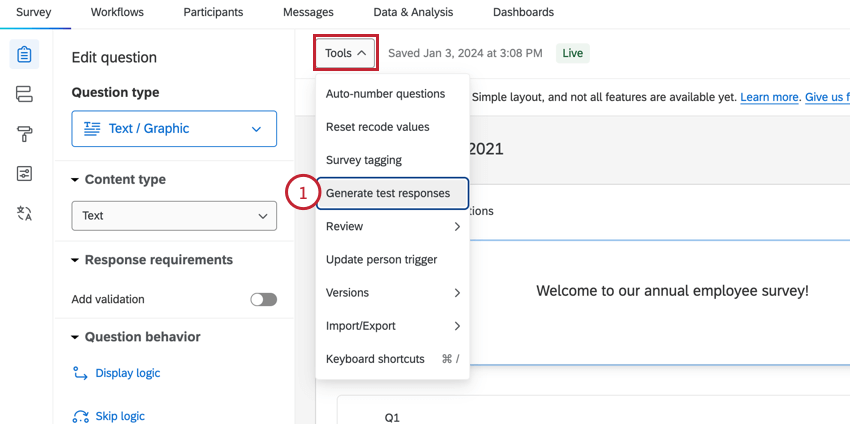
- Saisissez le nombre de réponses que vous souhaitez générer. Vous pouvez générer jusqu’à 5 000 réponses à la fois.
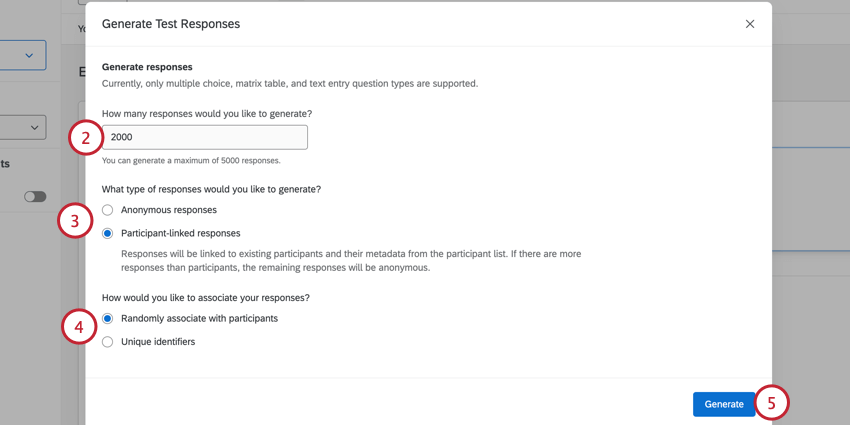 Astuce Qualtrics : vous pouvez générer plus de 5000 réponses test en répétant ces étapes.
Astuce Qualtrics : vous pouvez générer plus de 5000 réponses test en répétant ces étapes. - Sélectionnez le type de réponses que vous souhaitez générer :
- Réponses anonymes : les réponses ne peuvent pas être liées à des participants spécifiques ou être attribuées à un département dans une hiérarchie d’organisation.
- Réponses liées aux participants : la réponse peut être liée à un participant spécifique et affectée à une unité dans une hiérarchie d’organisation.
- Si vous créez des réponses liées à des participants, choisissez la manière dont les participants sont associés aux réponses :
- Associer de manière aléatoire aux participants : les réponses sont attribuées de manière aléatoire aux participants.
- Identifiants uniques : téléchargez un fichier contenant les identifiants uniques des participants que vous souhaitez associer aux réponses. Assurez-vous que les colonnes et lignes vides sont supprimées, car cela peut entraîner l’échec du chargement.
Astuce Qualtrics : un moyen simple d’obtenir les identifiants uniques de vos participants consiste à exporter la liste des participants de votre projet, puis à supprimer toutes les données du fichier exporté, à l’exception de la colonne « Identifiants uniques ». Pour télécharger votre fichier, cliquez sur Choisir un fichier et sélectionnez le fichier sur votre ordinateur.
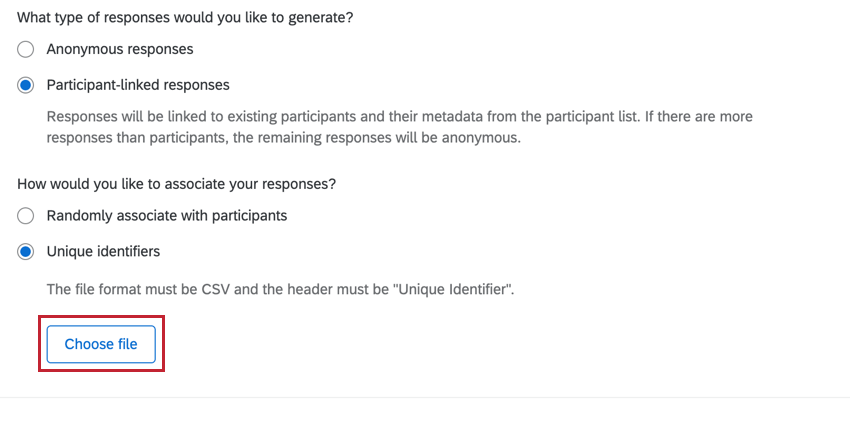
- Cliquez sur Générer lorsque vous avez terminé.
Une fois vos réponses générées, vous pouvez les utiliser comme données de test lors de la création de votre tableau de bord et des rôles des participants. Une fois que vous avez terminé votre test, vous pouvez supprimer vos réponses de test en suivant les instructions relatives à la suppression des réponses test.